Root-Zugriff auf das T-Mobile Galaxy S6 Edge
Das Galaxy S6 und das Galaxy S6 Edge können ab sofort vor der offiziellen Veröffentlichung am 10. April bei T-Mobile vorbestellt werden. Viele Menschen warten sehnsüchtig auf die Veröffentlichung dieses Geräts, da es über eine hochwertige Ausstattung verfügt und sehr gut mit Android kompatibel ist Power-User. Die T-Mobile-Variante verfügt über einen freigeschalteten Bootloader, sodass Benutzer mehr Spielraum für Änderungen haben. Weitere gute Nachrichten erwarten diese Benutzer, die bei T-Mobile vorbestellen, denn Entwickler haben eine Möglichkeit geschaffen, das Gerät über CF-Autoroot anzupassen. Bevor Sie mit dem Verfahren fortfahren, sind hier einige Hinweise, die Sie beachten müssen:
- Diese Schritt-für-Schritt-Anleitung funktioniert nur für T-Mobile Samsung Galaxy S6 Edge SM-G925T. Wenn Sie sich über Ihr Gerätemodell nicht sicher sind, können Sie es überprüfen, indem Sie im Menü „Einstellungen“ auf „Mehr/Allgemein“ klicken und dann auf „Über das Gerät“ klicken (oder zuerst auf „Einstellungen“ und dann auf „Über das Gerät“ klicken). Wenn Sie diese Anleitung für ein anderes Gerätemodell verwenden, kann es zu Bricking kommen. Fahren Sie also nicht fort, wenn Sie kein T-Mobile Galaxy S6 Edge-Nutzer sind.
- Ihr verbleibender Batterieanteil sollte nicht kleiner als 60 Prozent sein. Dies verhindert, dass Sie Stromprobleme haben, während die Installation läuft und wird daher verhindern, dass weiche Ziegelsteine Ihres Geräts.
- Sichern Sie alle Ihre Daten und Dateien, um zu vermeiden, sie zu verlieren, einschließlich Ihrer Kontakte, Nachrichten, Anrufprotokolle und Mediendateien. Dadurch wird sichergestellt, dass Sie immer eine Kopie Ihrer Daten und Dateien haben. Wenn Ihr Gerät bereits verwurzelt ist, können Sie Titanium Backup verwenden. Wenn Sie bereits eine installierte TWRP- oder CWM-benutzerdefinierte Wiederherstellung installiert haben, können Sie Nandroid Backup verwenden.
- Verwenden Sie ausschließlich das Original-OEM-Datenkabel, um Ihr Gerät mit Ihrem Computer oder Laptop zu verbinden. Dies verhindert unerwünschte Probleme beim Flashen
- Deaktivieren Sie Samsung Kies und andere Software, während das Odin 3-Flashtool aktiv ist. Dies liegt daran, dass Samsung Kies Odin 3 unterbricht und zu verschiedenen Fehlern beim Root-Vorgang führen kann
- Herunterladen Odin v3.10
- Laden Sie die Samsung USB-Treiber
- ZIP-Datei herunterladen für CF Auto Wurzel
Anmerkung: Die Methoden, die benötigt werden, um benutzerdefinierte Wiederherstellungen zu verfeinern, ROMs und Ihr Telefon zu verwurzeln, können dazu führen, dass Ihr Gerät zerbricht. Das Wurzeln Ihres Geräts erlischt auch die Garantie und ist nicht mehr berechtigt, kostenlose Geräte von Herstellern oder Garantieanbietern zu erwerben. Seien Sie verantwortlich und halten Sie diese im Auge, bevor Sie sich entscheiden, auf eigene Verantwortung zu gehen. Falls ein Missgeschick eintritt, sollten wir oder die Gerätehersteller niemals verantwortlich gemacht werden.
Schritt-für-Schritt-Anleitung für den Root-Zugriff auf Ihr T-Mobile Samsung Galaxy S6 Edge:
- extrahieren die zip-Datei für CF Auto Root und holen Sie sich die Datei tar.md5
- Öffnen Sie die Exe-Datei für Odin 3.10
- Versetzen Sie Ihr Gerät in den Download-Modus, indem Sie es herunterfahren und 10 Sekunden warten, bevor Sie es durch gleichzeitiges langes Drücken der Home-Taste, der Ein-/Aus-Taste und der Leiser-Taste wieder einschalten. Wenn die Warnung auf dem Bildschirm erscheint, drücken Sie die Lauter-Taste, um fortzufahren.
- Verbinden Sie Ihr Galaxy S6 Edge mit dem Original-OEM-Datenkabel Ihres Geräts mit Ihrem Computer oder Laptop. Stellen Sie sicher, dass Sie die Samsung USB-Treiber installiert haben
- Sie erkennen, dass Ihr Gerät von Odin erfolgreich erkannt wurde, wenn das Feld „ID:COM“ blau wird.
- Gehen Sie in Odin zur Registerkarte AP und suchen Sie nach der Datei tar.md5 für CF-Auto-Root.
- Klicken Sie auf Start und warten Sie, bis der Rootvorgang abgeschlossen ist
- Trennen Sie Ihr Galaxy S6 Edge von Ihrem Computer oder Laptop, sobald Ihr Gerät neu startet
- Öffnen Sie Ihre App-Schublade und suchen Sie nach SuperSu.
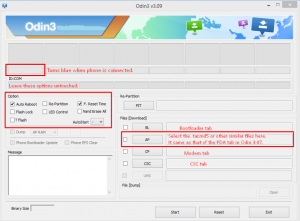
Voila! Sie haben jetzt Root-Zugriff auf Ihr T-Mobile Samsung Galaxy S6 Edge! Um Ihren Root-Zugriff zu überprüfen, befolgen Sie diese einfachen Schritte:
- Gehen Sie auf Ihrem Gerät zum Google Play Store
- Suchen Sie nach der App namens Root Checker und installieren Sie sie
- Öffnen Sie die heruntergeladene App
- Klicken Sie auf Root überprüfen
- Gewähren Sie SuperSu-Rechte, wenn Sie dazu aufgefordert werden
Ihre Root-Checker-App sollte Ihnen anzeigen, dass Sie Root-Zugriff haben. Glückwunsch! Wenn Sie weitere Fragen zum gesamten Prozess haben, zögern Sie nicht, diese im Kommentarbereich unten zu stellen.
SC
[einbetten] https://www.youtube.com/watch?v=zl1LSwlEL3U[/einbetten]






